Iphone не видит сим карту
Содержание:
- Почему iPhone не видит сим-карту
- Если ничего не помогает, как быть?
- Проведите собственноручный ремонт гаджета
- Перезагрузите iPhone с целью исправления ошибки связи
- Основные причины почему айфон не видит сим-карту
- Почему iPhone не видит сим-карту
- Причины сбоя в работе
- Самостоятельное восстановление работоспособности
- Настройка конкретно на телефонах от iPhone
- Проблемы с прошивкой
- Сбои и неполадки в iOS как причина неработоспособности Apple Pay
Почему iPhone не видит сим-карту
Ниже мы рассмотрим основной список причин, которые могут повлиять на возникновение проблемы с видимостью сим-карты вашим телефоном, и варианты их устранения.
Причина 1: Неправильное подключение
- Прежде всего, следует убедиться, а правильно ли вообще сим-карта подключена к телефону. Для начала вам потребуется открыть лоток для сим-карты с помощью специальной скрепки.

Когда лоток будет изъят из корпуса устройства, вытащите сим-карту. Установите ее повторно чипом вниз. Также убедитесь, что срезанный уголок карточки совпадает с выемкой в лотке.
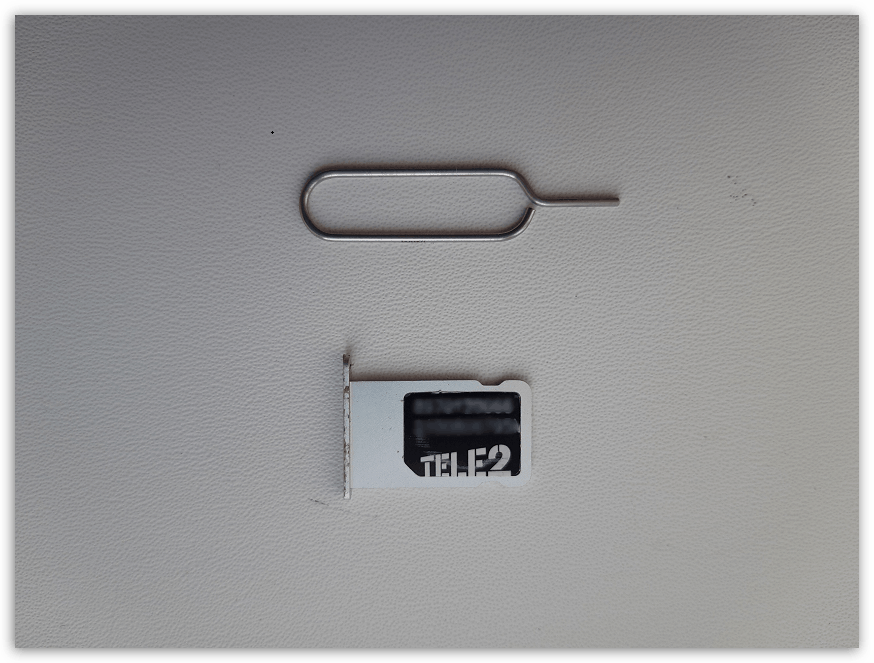
Подробнее: Как вставить SIM-карту в iPhone
Слегка надавите на сим-карту, чтобы она плотно встала в лоток. После этого установите лоток на место, вставив его до щелчка. Включите экран и проверьте, определяется ли оператор в верхнем левом углу экрана.
Причина 2: Неисправность сим-карты
Не стоит исключать вероятности, что проблема вовсе не в Айфоне, а в самой карточке, которая по каким-либо причинам вышла из строя. Проверить это можно с помощью другого телефона: достаточно подключить симку к нему и проверить ее работоспособность. Если вы убедились, что карточка неисправна, потребуется обратиться в ближайший салон оператора. Как правило, процедура замены сим-карты предоставляется бесплатно.
Причина 3: Сбой в работе телефона
При любых проявлениях некорректной работы iPhone первое, что необходимо попробовать сделать — это перезагрузить телефон. Как правило, этот простой метод в большинстве случаев позволяет успешно решить неполадку с работоспособностью связи.

Подробнее: Как перезагрузить iPhone
Причина 4: Сбой в настройках сети
Сбой в настройках сети может возникнуть как сразу после начала эксплуатации iPhone, так и спустя время. Чтобы устранить его, необходимо попробовать сделать сброс настроек сети.
- Откройте на смартфоне параметры, а следом перейдите в раздел «Основные».
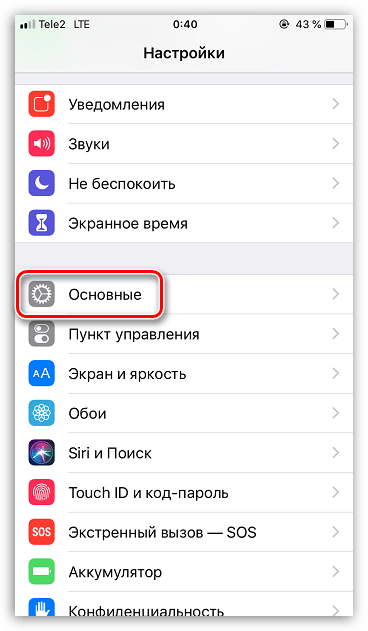
В нижней области окна выберите кнопку «Сброс».
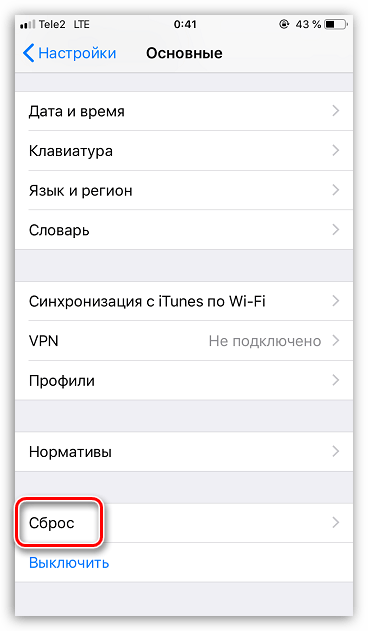
Тапните по пункту «Сбросить настройки сети» и подтвердите запуск процесса с помощью кода-пароля.
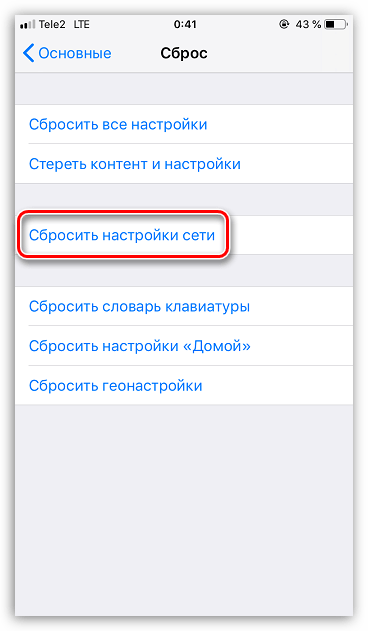
Причина 5: Сбой в работе прошивки
Если телефон по-прежнему не видит подключенную сим-карту, следует предположить, что в работе iOS возник серьезный программный сбой. Решить его можно путем перепрошивки устройства.
- Подсоедините iPhone к компьютеру с помощью USB-кабеля и следом выполните запуск программы iTunes.
-
Переведите смартфон в режим DFU. Данный режим является аварийным и применяется для решения проблем в работе операционной системы устройства.
Подробнее: Как ввести iPhone в режим DFU
- Если ввод iPhone в DFU будет выполнен верно, iTunes сообщит о подключенном устройстве. Не беспокойтесь, если на экране отображается неправильный цвет смартфона. Щелкните по кнопке «ОК».

Далее Айтюнс предложит восстановить устройство. Запустите данный процесс и дождитесь его окончания: сначала программа самостоятельно загрузит последнюю версию iOS, а затем перейдет к установке прошивки.

Когда на экране смартфона появится приветственное окно, выполните активацию устройства и проверьте, определяется ли сотовый оператор.
Подробнее: Как активировать iPhone с помощью iTunes
Причина 6: Неисправность сотового модуля
К сожалению, если рекомендации, приведенные в статье выше, так и не принесли положительного результата, следует заподозрить аппаратную неисправность — поломку сотового модуля. Более точную информацию вам сможет предоставить квалифицированный специалист. Поэтому следует обратиться в сервисный центр, где будет проведена диагностика. Если мастер выявит, что проблема действительно заключается в поломке сотового модуля, неисправная деталь будет заменена.

В большинстве случаев проблема, когда Айфон не видит сим-кату, возникает или из-за ее неправильной ее установки в устройство, или из-за программных неполадок. И только в редких случаях имеет место быть аппаратная неисправность.
Опишите, что у вас не получилось.
Наши специалисты постараются ответить максимально быстро.
Если ничего не помогает, как быть?
Если ни один из советов не помог, вероятнее всего, проблема заключается в физической неисправности iPhone. Решить ее можно самостоятельно, но для этого необходимо обладать определенными навыки и специальными инструментами.
Проведите собственноручный ремонт гаджета
Скажем сразу, используя этот способ, не обладая при этом определенными навыками, вы рискуете усугубить ситуацию. Если вы осознанно идете на риск, то первое, что вам необходимо сделать, это добыть определенный набор инструментов.
В этот набор входят несколько скоб (для того, чтобы поддевать экран), специальный отвертки с различными наконечниками и присоска. В разных комплектах наборы могут отличаться, все зависит от производителя.
1. Для начала, с помощью специальных инструментов отсоедините экран вашего Айфона.
2. После отключите батарею, открутив специальное крепление и отсоединив шлейф.
3. Осмотрите sim-приемник на наличие повреждений. Если они есть (например отошел контакт), аккуратно поправьте его.
4. Соберите смартфон (начинайте сборку с верней части, где расположена фронталка и динамик).
Когда пора обратиться к профессионалам
Если никакие упомянутые действия не помогли устройству распознать сим-карту, нет никаких видимых повреждений, значит, виной всему либо проблема прошивки, либо заводской брак. При условии, что пользователь сам не взламывал телефон, его нужно отнести в магазин, в котором совершалась покупка и потребовать замену согласно условиям гарантийного талона. Apple занимается обменом устройств, если случай является гарантийным, поэтому никаких проблем возникнуть не должно.
Обращение в сторонние сервисные службы может привести к блокировке устройства, поскольку с недавних пор компания изменила пользовательскую политику и запретила покупателям самостоятельно разбирать устройство и вмешиваться в работу операционной системы. Теперь это считается нарушением соглашения между владельцем устройства и компании, в результате которого последняя прекращает всякое обслуживание — блокирует Apple ID.
Смартфон может не читать симку в самых разных случаях — программные сбои, аппаратные неисправности и даже заводской брак или отсутствие сети оператора. В большинстве случаев пользователь может сам разобраться в проблеме, но иногда необходимо сразу же обратиться к марке за гарантийным обслуживанием, чтобы не усугубить ситуацию.
Проведите собственноручный ремонт гаджета
Скажем сразу, используя этот способ, не обладая при этом определенными навыками, вы рискуете усугубить ситуацию. Если вы осознанно идете на риск, то первое, что вам необходимо сделать, это добыть определенный набор инструментов.
В этот набор входят несколько скоб (для того, чтобы поддевать экран), специальный отвертки с различными наконечниками и присоска. В разных комплектах наборы могут отличаться, все зависит от производителя.
1. Для начала, с помощью специальных инструментов отсоедините экран вашего Айфона.
2. После отключите батарею, открутив специальное крепление и отсоединив шлейф.
3. Осмотрите sim-приемник на наличие повреждений. Если они есть (например отошел контакт), аккуратно поправьте его.
4. Соберите смартфон (начинайте сборку с верней части, где расположена фронталка и динамик).
Перезагрузите iPhone с целью исправления ошибки связи
Если ничего из выше перечисленного не помогло, перезапуск iPhone – это универсально решение для большинства проблем, таких как: пропал интернет, телефон не видит другой Айфон по Блютуз, Айфон не видит (не показывает) сим карту. Вы будите удивлены количеством проблем, которые помогает устранить перезагрузка. Осуществить перезагрузку можно двумя способами:
• Первый способ осуществляется путем взаимодействия механической и программной части. Как вы поняли, речь идет о мягкой перезагрузке.
• Второй способ осуществляется исключительно кнопками, задействуя лишь механическую часть.
Как сделать мягкую перезагрузку iPhone?
1. Нажать кнопку выключения питания и удерживайте ее несколько секунд.
2. Дождаться появления на экране надписи: «Проведите пальцем для выключения» (Slide to Power Off).
3. Провести пальцем по экрану.
4. Снова нажать на кнопку для включения телефона.
5. Для идентификации вам нужно будет ввести пароль, даже если обычно вы использовали для этого отпечаток пальца.

Как сделать жесткую перезагрузку iPhone?
Сделать жесткую перезагрузку смартфона достаточно просто, однако с выходом новых серий смартфона (начиная с iPhone 7), этот способ постоянно менялся.
Для того, чтобы подробно узнать как перезагрузить любую модель смартфона от Apple, ознакомьтесь со статьей: Как перезагрузить Айфон X, 8, 7, 6, SE? или взгляните на скриншот прикрепленный ниже.

Основные причины почему айфон не видит сим-карту
У проблемы множество предпосылок, начиная от сбоя в работе операционной системы и заканчивая сломанным модулем материнской платы. Существует список первопричин, по которым пользоваться телефоном невозможно, и не все они связаны с неаккуратным обращением.

Почему айфон не видит сим-карту
Удары и падения айфона
При случайном выпадении устройства на нем не всегда присутствуют внешние повреждения. Небольшие трещины и сколы могут появляться на внутри гаджета. Чаще всего повреждается слот, рассчитанный под sim-карту. При его смещении в сторону контакты прекратят дотягиваться до металлической части карточки, устройство может перестать работать.
Решение проблемы заключается в перезагрузке аппарата или извлечении и возвращении на место слота. Для процедуры нужно использовать специальный ключ или канцелярскую скрепку. Если вопрос остается нерешенным, то придется посетить сервисный центр.
Иногда источником проблемы становится повреждение самой карты. Ее основание и полоски из металла не должны быть деформированными. Если на ней присутствуют царапины, заломы или признаки коррозии, то симка требует срочной замены. Такой внешний вид она приобретает после падения в воду и окисления контактов.
Обратите внимание! Если окислились контакты, то их поверхность можно протереть ватным диском, смоченным в спирте. При отсутствии реакции карточку нужно заменить в ближайшем офисе мобильного оператора, не забыв захватить с собой паспорт
Старый формат Sim-карты
Является второй по частоте причиной, из-за которой смартфон отказывается работать. Со временем все сим-карты портятся:
- связь начинает хуже работать;
- во время звонка слышны помехи и посторонний шум;
- позже позвонить с устройства не удастся.
Замена состарившейся карточки займет не больше 15 мин. и не потребует дополнительных действий от пользователя.
К распространенной проблеме относят и попытки пользоваться устаревшим форматом. Ее нужно обрезать под новый разъем слота и лучше процедуру доверить профессионалам.
К сведению! Практически все новые карточки продаются со специальным пластиковым переходником, помогающим отрегулировать размер. Старые нужно обрезать или менять только в офисе оператора сотовой связи.

Старый формат карточки
Ошибка в работе iOS
Почему айфон не видит сим-карту? Самостоятельно определить истинную первопричину отклонения в работе аппаратуры сложно. Неизвестно, что на нее влияет: состояние прошивки или системные ошибки. Если других подозрительных факторов нет, то можно попробовать провести перезапись операционной системы до актуальной версии или вернуть смартфон в прежнее состояние при помощи приложения iTunes.
Некорректное проведение прошивки «лечится» откатом к заводским настройкам. Процедура проходит по пошаговому алгоритму:
- На персональном компьютере открывают программу айтюнс.
- Смартфон подключают через кабель к ПК.
- После появления запроса вводят пароль.
- В окне приложения выбирают нужное устройство.
- Наживают клавишу «Восстановить» и подтверждают действие.
- Ожидают завершения восстановления.
Важно! После завершения процесса устройство включится, но всю информацию придется заново вводить. Оно вернется к состоянию абсолютно нового аппарата
Повреждение антенны или слота для SIM-карты
К источникам отсутствия связи может относиться повреждение карт-ридера или слота. Проблема возникает при частых и неаккуратных извлечениях и установках ее в специальное гнездо. Некоторые умудряются ее вталкивать при помощи подручных средств, вызывая изгибы контактных лепестков или их переломы.

Повреждения слота
Обратите внимание! При подобных поломках нужно менять отдельные сломанные элементы или весь коннектор
Айфон залочен на определенного оператора (SIM-LOCK)
Попытки включить iPhone 5 s, se, x, xr или любую другую версию при помощи карточки определенного оператора сотовой связи (Билайн, Мегафон, МТС, Теле2) не проходят успешно. Вопрос связан с тем, что смартфон еще на заводе был настроен на работу с другой сеткой (русской, американской, китайской и пр.), а имеющуюся считает недействительной.
Номера других операторов не поддерживаются, и устройство не видит карточку. Для решения проблемы лучше обратиться в сервисный центр, так как самостоятельная починка может привести к поломке гаджета и дорогостоящему ремонту.
Почему iPhone не видит сим-карту
Ниже мы рассмотрим основной список причин, которые могут повлиять на возникновение проблемы с видимостью сим-карты вашим телефоном, и варианты их устранения.
Причина 1: Неправильное подключение
- Прежде всего, следует убедиться, а правильно ли вообще сим-карта подключена к телефону. Для начала вам потребуется открыть лоток для сим-карты с помощью специальной скрепки.
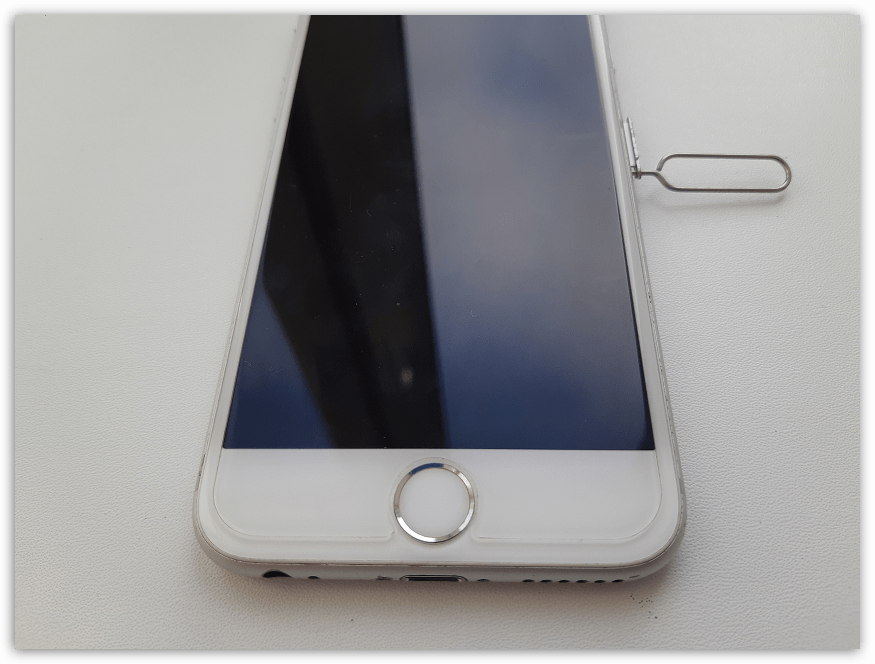
Когда лоток будет изъят из корпуса устройства, вытащите сим-карту. Установите ее повторно чипом вниз. Также убедитесь, что срезанный уголок карточки совпадает с выемкой в лотке.
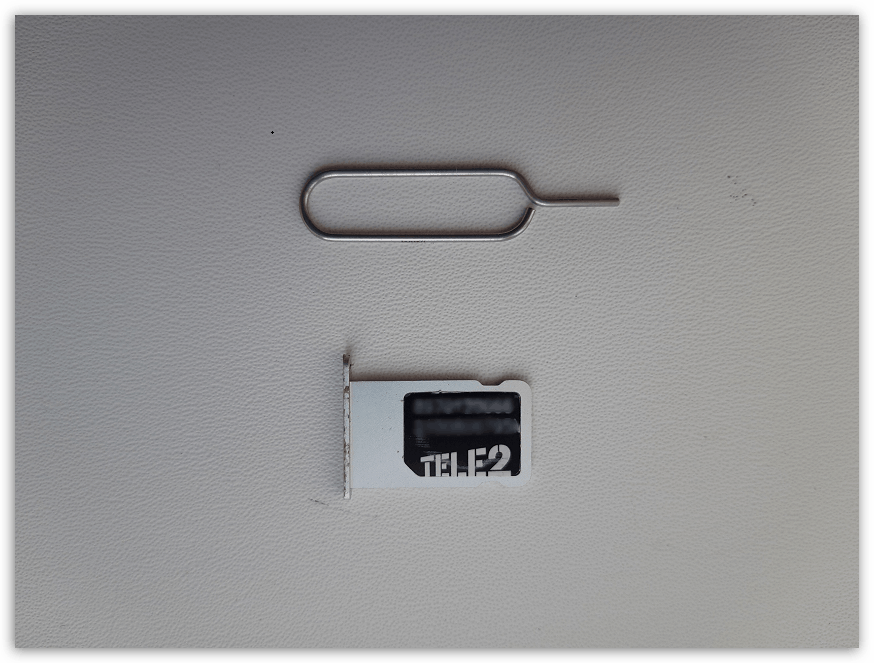
Слегка надавите на сим-карту, чтобы она плотно встала в лоток. После этого установите лоток на место, вставив его до щелчка. Включите экран и проверьте, определяется ли оператор в верхнем левом углу экрана.
Причина 2: Неисправность сим-карты
Не стоит исключать вероятности, что проблема вовсе не в Айфоне, а в самой карточке, которая по каким-либо причинам вышла из строя. Проверить это можно с помощью другого телефона: достаточно подключить симку к нему и проверить ее работоспособность. Если вы убедились, что карточка неисправна, потребуется обратиться в ближайший салон оператора. Как правило, процедура замены сим-карты предоставляется бесплатно.
Причина 3: Сбой в работе телефона
При любых проявлениях некорректной работы iPhone первое, что необходимо попробовать сделать — это перезагрузить телефон. Как правило, этот простой метод в большинстве случаев позволяет успешно решить неполадку с работоспособностью связи.
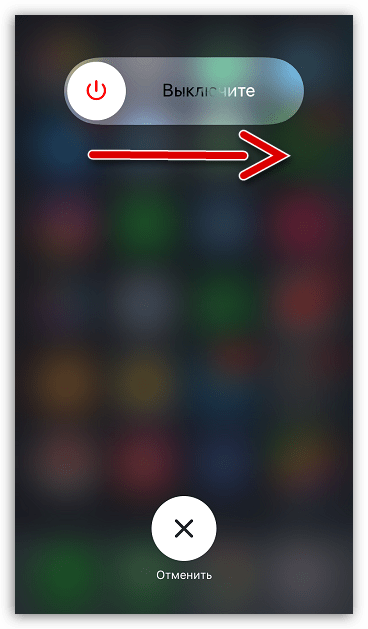
Причина 4: Сбой в настройках сети
Сбой в настройках сети может возникнуть как сразу после начала эксплуатации iPhone, так и спустя время. Чтобы устранить его, необходимо попробовать сделать сброс настроек сети.
- Откройте на смартфоне параметры, а следом перейдите в раздел «Основные».
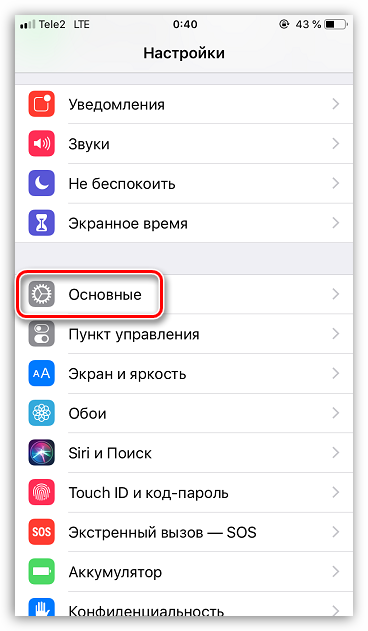
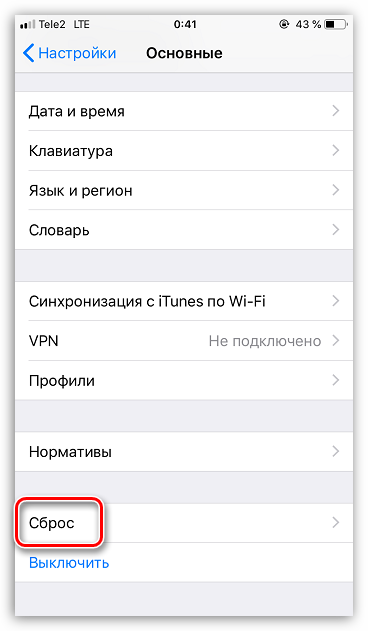
Тапните по пункту «Сбросить настройки сети» и подтвердите запуск процесса с помощью кода-пароля.
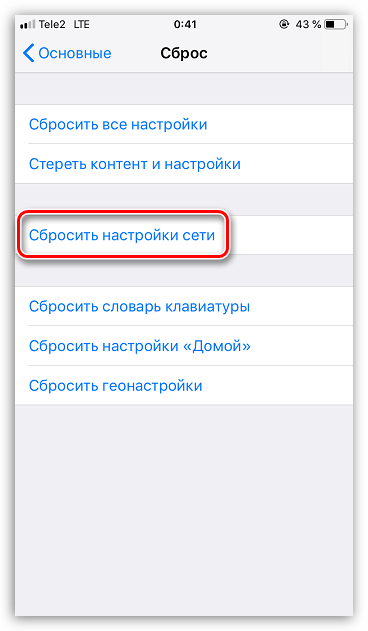
Причина 5: Сбой в работе прошивки
Если телефон по-прежнему не видит подключенную сим-карту, следует предположить, что в работе iOS возник серьезный программный сбой. Решить его можно путем перепрошивки устройства.
- Подсоедините iPhone к компьютеру с помощью USB-кабеля и следом выполните запуск программы iTunes.
- Переведите смартфон в режим DFU. Данный режим является аварийным и применяется для решения проблем в работе операционной системы устройства.
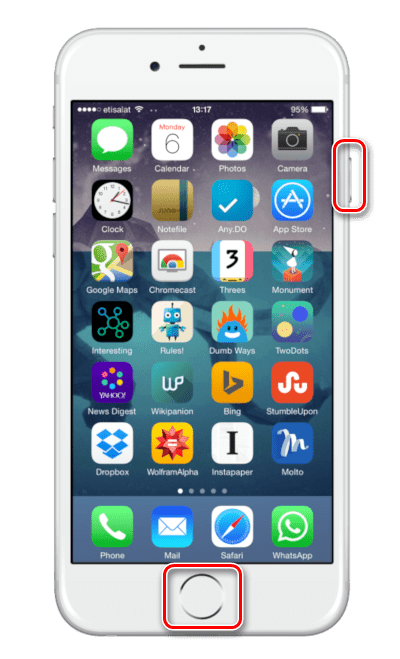
Подробнее: Как ввести iPhone в режим DFU
Если ввод iPhone в DFU будет выполнен верно, iTunes сообщит о подключенном устройстве. Не беспокойтесь, если на экране отображается неправильный цвет смартфона. Щелкните по кнопке «ОК».
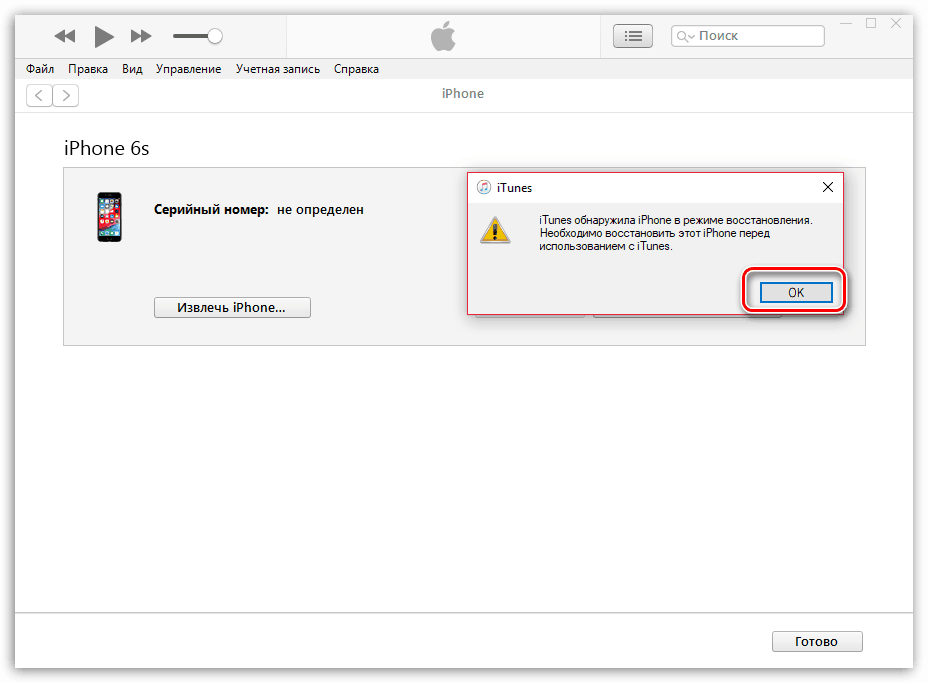
Далее Айтюнс предложит восстановить устройство. Запустите данный процесс и дождитесь его окончания: сначала программа самостоятельно загрузит последнюю версию iOS, а затем перейдет к установке прошивки.
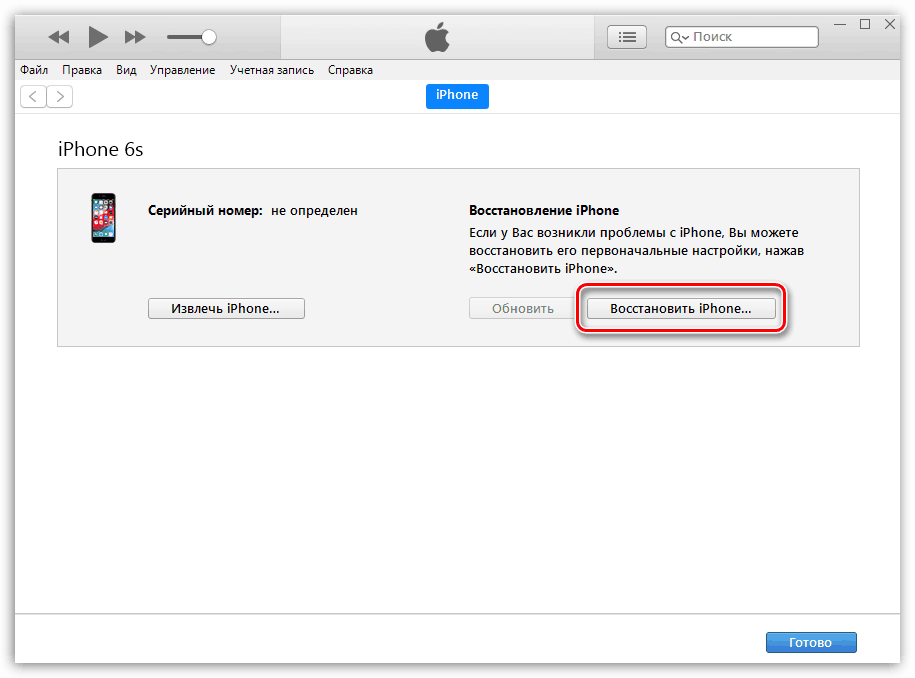
Когда на экране смартфона появится приветственное окно, выполните активацию устройства и проверьте, определяется ли сотовый оператор.
Причина 6: Неисправность сотового модуля
К сожалению, если рекомендации, приведенные в статье выше, так и не принесли положительного результата, следует заподозрить аппаратную неисправность — поломку сотового модуля. Более точную информацию вам сможет предоставить квалифицированный специалист. Поэтому следует обратиться в сервисный центр, где будет проведена диагностика. Если мастер выявит, что проблема действительно заключается в поломке сотового модуля, неисправная деталь будет заменена.

В большинстве случаев проблема, когда Айфон не видит сим-кату, возникает или из-за ее неправильной ее установки в устройство, или из-за программных неполадок. И только в редких случаях имеет место быть аппаратная неисправность.
Пользователи айфонов, частенько обращаются к мастерам с тем, что телефон не принимает или не видит сим карту. Для аппаратов этого популярного бренда данная проблема является весьма распространённой. Возможно, в погоне за внедрением очередных новшеств разработчики системно игнорируют такие мелкие, на их взгляд, недостатки. Во всяком случае, пользователям приходится самостоятельно искать пути решения этой проблемы. Что делать? Как устранить поломку самостоятельно? К кому обращаться за профессиональной помощью?
Причины сбоя в работе
Виной тому, что ваш айфон не видит сим-карту, может быть что угодно, начиная от глюков системы, заканчивая сгоревшим модулем на материнской плате. Но есть перечень наиболее частых причин, рассмотрим в деталях каждую из них.
Падения и удары, попадание влаги
Когда телефон падает, то, несмотря на отсутствие внешних сколов и трещин, вполне вероятно, есть внутренние повреждения. Иногда проблема локализуется в слоте под симку. Он может «отойти» и контакты не будут дотрагиваться до металлической части сим-карты. Можно попробовать вытянуть слот (потребуется специальный ключ или же воспользуйтесь канцелярской скрепкой), а затем — задвинуть обратно в паз. Иногда помогает перезагрузка аппарата. Если проблема не решается, то придётся обратиться к опытному мастеру по ремонту мобильной техники. Если причиной окажется попадание девайса во влажную среду, то без квалифицированного мастера — не обойтись.
Старая сим-карта
Симки, как и любые устройства, не вечны. Они могут попросту выработать свой ресурс и не контактировать с устройством. Чтобы убедиться, что iphone не видит симку именно по этой банальной причине, попросите у коллеги или друга вставить в свой смартфон рабочею наносимку. Если сеть появилась, то придётся обратиться к вашему провайдеру сотовой связи, что бы обменять испорченную сим-карту. Часто айфон не читает Sim, если её часто переустанавливают на разные аппараты или просто часто вынимают. От этого портятся контактные дорожки, со временем на них появляются глубокие царапины, мещающие хорошему контакту с платой.
Глюк прошивки
Самостоятельно установить, что именно прошивка или системные ошибки влияют на то, что умное устройство не распознаёт карту, будет очень сложно. Но при отсутствии других провоцирующих факторов пробуем обновить iOs до актуальной версии или вернуть её до предыдущей версии с помощью iTunes.
Карт-ридер или антенна
Если телефон пишет, что нет сим карты, то причина может крыться в антенне или карт-ридере. Чаще всего карт-ридер или саму наносимку повреждают во время неаккуратной установки или извлечения. Некоторые люди используют опасные подручные средства, способные повредить хрупкие детали устройства. Контактные лепестки могут отогнуться или, даже, сломаться. Приходится менять такие элементы или устанавливать полностью новый коннектор.
«Залоченная» симка
Может случиться так, что вы попытаетесь вставить в iphone 5 или любое другое устройство симку определённого оператора, а телефон на заводе настроен на работу с другой сетью. Номера других сотовых операторов в этом случае не поддерживаются. Справиться с этой проблемой можно, обратившись в хороший сервисный центр. Или же самостоятельно, но это рискованно, угробить дорогую электронику очень просто.
Самостоятельное восстановление работоспособности
Если iPhone не видит установленную в разъём SIM-карту, то можно попытаться решить проблему самому. Естественно, серьёзные неполадки после падения смартфона или попадания в него воды решить самостоятельно практически невозможно, поэтому рекомендуется в таких случаях обращаться в сервисный центр для эффективного решения проблемы. При покупке нового смартфона специалисты настоятельно рекомендуют проверять девайс сразу же в магазине, причём попросить продавца установить в iPhone ту карту, с которой предусматривается эксплуатация аппарата
Такая предосторожность позволит избежать проблем с покупкой гаджета, запрограммированного под определённого провайдера. Если же проблема проявилась во время эксплуатации смартфона, причём её возникновению не предшествовали никакие критические действия, способные объяснить поломку, попытайтесь исправить ситуацию посредством следующих несложных манипуляций:
- Перезагрузите устройство. Высока доля вероятности, что проблема имеет случайный характер, возникла на фоне одновременного запуска нескольких несовместимых по функциональности операций или в процессе обновления установленных на аппарате программ. Если это действительно так, проблема самоустранится после перезапуска устройства.
- Убедитесь, что в регионе, где вы находитесь, имеется покрытие сети провайдера услуг.
- Визуально осмотрите телефон, а особенно слот для карты и саму симку на предмет повреждений. Повторно установите SIM-карту в гнездо, проверьте плотность закрытия слота.
- Проверьте работоспособность карточки на другом устройстве, если симка не работает, вероятнее всего проблема именно в ней, что решается элементарной заменой карты.
- Убедитесь, что на вашем смартфоне выключен «авиарежим».
- Выполните обновление ОС смартфона до последней версии, если система позволит выполнить манипуляцию без наличия сети.
Если вышеописанные манипуляции не решили проблему, то, скорее всего требуется профессиональная диагностика телефона для выявления причины неполадки.
Настройка конкретно на телефонах от iPhone
У каждой модели iPhone есть свои отличия по установке настроек. В связи с чем, настройки интернета могут быть немного разными, но суть остается аналогичной.
«Сотовые данные». Внизу такой графы располагается форма с тремя графами, куда абонентам потребуется только прописать точку доступа. Данные для нее описаны в материале выше. После этого необходимо сохранить настройки и провайдер теле2 сможет предоставить выход в сеть, но нужно помнить, что устройство потребуется перезапустить. На некоторых айфонах надписи в графах могут иметь отличия, но их тело заполняется по аналогии.
Клиентам, которые настраивают интернет необходимо помнить, что вместе с установленными данными сразу настраиваться и ммс-сообщения. Благодаря чему можно получать и отправлять мультимедийные смс. Также нужно помнить, что для корректной установки настроек и работы интернета, рекомендуется пользоваться только новыми сим-картами, которые смогут обеспечить выход в сети 3G и 4G.
Крупные магазины и сети салонов «залоченными» Айфонами не торгуют. А вот при покупке гаджета в небольшой магазинчике, в скупке или «с рук» на Avito всегда есть риск получить девайс, способный работать с Sim-картой только одного провайдера – причём того, который в России услуги не оказывает.
Чаще всего Айфоны залочены под симки операторов AT{amp}amp;T и Verizon.

- Падение устройства и другие механические воздействия на него могут стать причиной выхода из строя механизма сим-ридера.
- Использование некачественного ЗУ приводит к короткому замыканию. Замыкание в свою очередь становится причиной выгорания диодов, резисторов и прочих мелких компонентов.
- Залитие. Стоит проверить датчик влажности: на iPhone 4 он располагается в разъёмах для наушников и под зарядку, а на новейших аппаратах – в слоте под Sim. Если отчётливо видна красная точка, значит, iPhone – «утопленник».
1. Перейдите в Настройки → Сотовая связь и посмотрите, включен ли ползунок напротив надписи Сотовые данные.2. Если вы находитесь за рубежом, проверьте, активны ли настройки роуминга данных (Настройки → Сотовая связь → Параметры данных → Роуминг данных).
Имейте ввиду, что стоимость мобильного трафика в роуминге значительно выше.
Обязательно поделитесь этой инструкцией со своими друзьями.
Для ручной настройки id tele2 3g на модеме создайте новый профиль с произвольным названием, укажите номер автодозвона:*99#, введите адрес точки доступа. Поля имя и пароль не заполняйте.

Как можно включить безлимитный 3g интернет на теле 2 – расскажет наша подробная инструкция в соседнем разделе.
Проблемы с прошивкой
шикарный смартфон без сети превращается практически в кирпич, при лучших раскладах, в игрушку типа «тетриса», что обуславливает для пользователя обязательность поиска причин неполадки, в зависимости от которых и будет варьироваться методология «лечения» iPhone. Зачастую пользователи диагностируют проблему по следующей «симптоматике» появления сбоя:
- Смартфон периодически теряет сеть.
- iPhone на регулярных основаниях не видит SIM-карту.
- Телефон не реагирует на SIM-карту при попытке её первичной активации.
- Аппарат пишет «Нет сети» при предварительном отсутствии проблем такого рода.
- Сбою предшествовало падение телефона или повреждение, была вероятность попадания влаги в аппарат.
То, что «яблочный» гаджет не видит SIM, может быть следствием программного сбоя iOS, из-за которого слетела прошивка модема сотовой связи. Выявить такую неисправность, не имея под рукой специального оборудования, не удастся. Однако, если пользователь попробовал установить в гаджет несколько карточек и устройство ни одну не распознало, спешить в сервисный центр не стоит. Сначала нужно попытаться поменять на Айфоне прошивку.
Для замены прошивки следует задействовать iTunes. Пользователю необходимо подключить гаджет к ПК, зайти в меню управления устройством (1) и кликнуть на кнопку «Восстановить iPhone…» (2).
iTunes сам скачает новейшую официальную прошивку и установит её на смартфон. Если пользователь желает, чтобы iOS на его гаджете сохранилась в текущей версии и не обновлялась, ему следует самостоятельно найти подходящую прошивку в интернете (файл формата IPSW) и загрузить её на мобильное устройство путём нажатия комбинации «Восстановить» (в iTunes) Shift (на клавиатуре).
Для замены прошивки лучше использовать медиакомбайн iTunes самой последней версии.
Если перепрошивка не решила проблему с SIM, вероятнее всего, Айфон сломался.
Иногда ответом на вопрос «почему Айфон не читает сим-карту» становится некорректное обновление прошивки устройства. Чтобы исправить ситуацию, смартфон стоит откатить к заводским настройкам. Для этого:
- откройте на компьютере iTunes;
- подключите смартфон при помощи кабеля к компьютеру;
- при появлении запроса ввода пароля – введите;
- в программе выберете определившееся устройство;
- нажмите кнопку «Восстановить», а затем подтвердите выбор;
- дождитесь завершения восстановления.
Сбои и неполадки в iOS как причина неработоспособности Apple Pay
Если вы добавили карту в платежный сервис, но он периодически зависает, не видит терминал или долго загружается, однако в конце отказывается производить платеж, причина может крыться в неполадках с ОС.
Для исправления ситуации выполните этот алгоритм:
- Перезагрузите смартфон.
- Принудительно сбросьте настройки. Для этого перейдите в настройках в «Основные», «Сброс» и «Сбросить настройки сети.
- После сбрасывания откройте кошелек Wallet, удалите все данные о карте и добавьте ее заново.
Если вышеописанные методы не помогли вернуть нормальную работу Эппл Пей, то рекомендуется переустановить прошивку.
Выполните следующие действия для перепрошивки смартфона:
- Зайдите в iTunes и соедините смартфон к компьютеру.
- Отключите телефон, не отсоединяя его от ПК или ноутбука.
- Зажмите кнопку «Домой» и клавишу включения телефона (расположена в верхней части или на правой грани на более новых моделях) одновременно.
- По прошествии 10 секунд отпустите клавишу включения, кнопку «Домой» продолжайте держать.
- Через 10 секунд отпустите кнопку.
После совершения всех этих действий на экране появится сообщение об обнаружении устройства в режиме восстановления. Зайдите в Apple Pay и проверьте систему на работоспособность.
Если эти шаги не помогли восстановить работу платежного сервиса, можете попробовать переустановить ПО. Делать это рекомендовано только после проведения соответствующей диагностики. Нужно подтверждение от специалистов, что проблемы с Эппл Пей действительно вызваны сбоями в программном обеспечении.
